căutați o modalitate creativă de a vă manipula fotografiile? Ce zici de transformarea lor în opere de artă? Există câteva aplicații diferite pe care le puteți utiliza pentru a transforma fotografia într-o schiță sau pentru a face o fotografie care arată ca un desen. Puteți utiliza apoi schițele digitale pentru a crea felicitări, lucrări de artă pentru agățare sau chiar cadouri personalizate, cum ar fi perne, pături sau căni.
cum să transformi o fotografie într-un desen
să te joci cu diferite aplicații de conversie foto-schiță nu este cel mai rău mod de a trece timpul, dar dacă preferi să ajungi la ea, am redus puțin procesul pentru tine, restrângând cele mai bune aplicații pentru job. Iată cum puteți transforma o fotografie într-o schiță sau un desen de linie folosind Painnt și Prisma, ambele ușor de utilizat.


convertiți fotografia într-un desen de linie cu Painnt
Painnt este o aplicație simplă cu peste 2.000 de filtre de artă, dintre care 90 sunt efecte de schiță. Aplicația Painnt este distractivă și ușor de utilizat, iar multe dintre filtre sunt incluse gratuit cu descărcarea inițială. Filtrele Premium pot fi accesate pentru o taxă de abonament de 9,99 USD pe an. Iată cum să utilizați Painnt pentru a transforma fotografiile preferate în schițe incredibile.
- descărcați aplicația Painnt și deschideți-o pe iPhone.
- Derulați prin gama masivă de filtre și alegeți unul care vă place. Cele mai noi filtre vor fi disponibile în partea de sus a ecranului, urmate de secțiunea „Free only today”. De acolo, puteți derula filtrele după genuri precum fețe, moderne, mozaicuri, natură, schiță și multe altele.
- atingeți Biblioteca foto pentru a deschide fotografiile și alegeți-o pe cea pe care doriți să o convertiți într-un desen.
- atingeți Terminat pentru a converti fotografia într-o schiță sau desen.
- se va deschide un ecran de editare, permițându-vă să utilizați glisoarele pentru a regla transparența, luminozitatea, contrastul, saturația și multe altele.
- când sunteți mulțumit de rezultate, atingeți pictograma Descărcare. Apoi alegeți dacă doriți să partajați creația dvs. pe rețelele de socializare sau să o salvați pe dispozitiv. Dacă nu decideți să achiziționați abonamentul premium, desenul dvs. va fi salvat cu un filigran mic în colț.
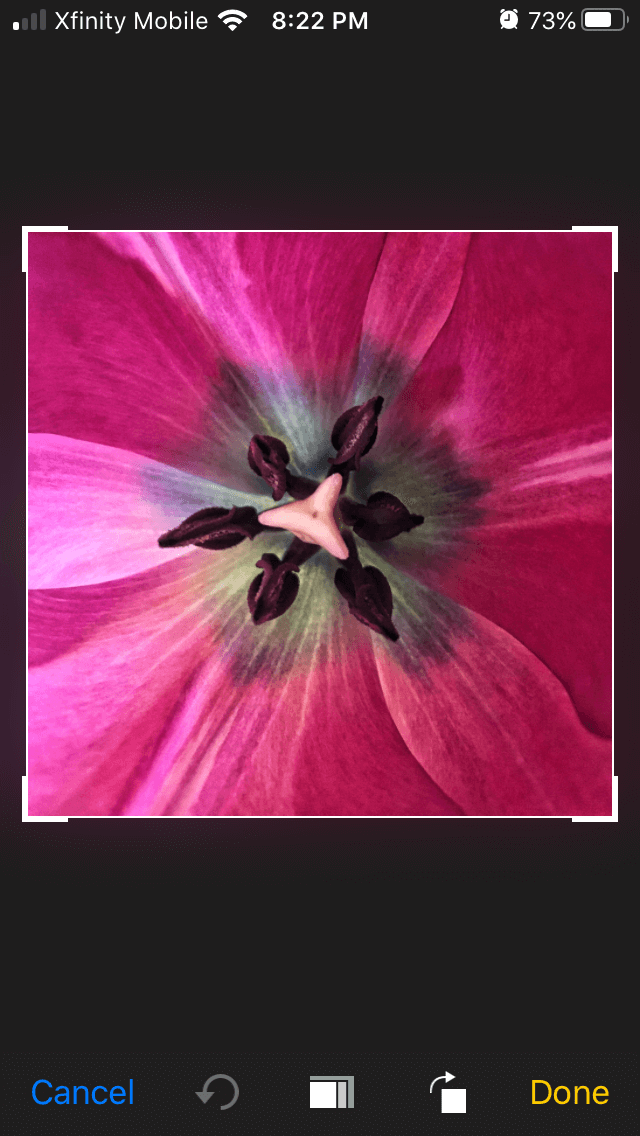
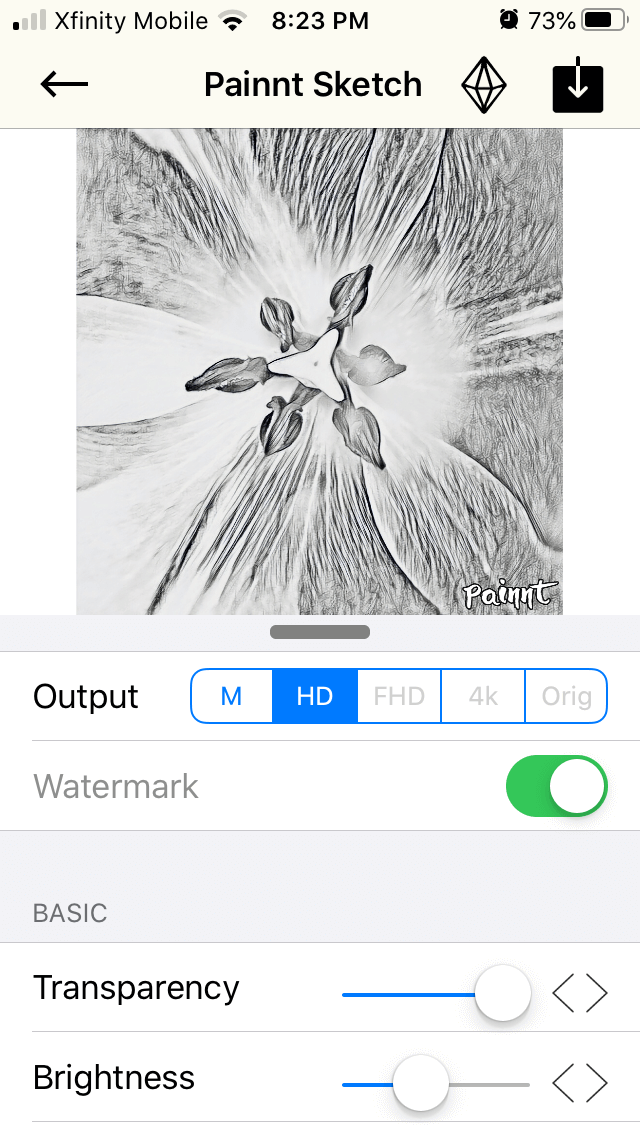
transformați o imagine într-un desen cu Prisma
Prisma este o altă aplicație accesibilă și ușor de utilizat. Prin accesibil, ne referim de fapt gratuit, dar va trebui să plătiți o taxă de abonament pentru filtrele premium. Filtrele Prisma se bazează pe lucrările unor artiști celebri precum Pablo Picasso, Edvard Munch sau Salvador Dali, iar un nou filtru Prisma gratuit este lansat în fiecare zi. Iată cum să utilizați Prisma pentru a vă converti fotografia într-un desen.
- descărcați aplicația Prisma și deschideți-o pe iPhone.
- biblioteca dvs. foto se va deschide în aplicația Prisma. Alegeți fotografia pe care doriți să o editați.
- există 12 filtre artistice gratuite pe care le puteți aplica fotografiei dvs., plus mai multe filtre premium. Alegeți unul pentru a-l aplica fotografiei dvs.
- atingeți pictograma de reglare pentru a efectua ajustări suplimentare la fotografie.
- atingeți bifa. Apoi atingeți pictograma Partajare.
- alegeți dacă doriți să partajați fotografia sau să o salvați pe dispozitiv.
- desenul dvs. va fi salvat fără filigran.
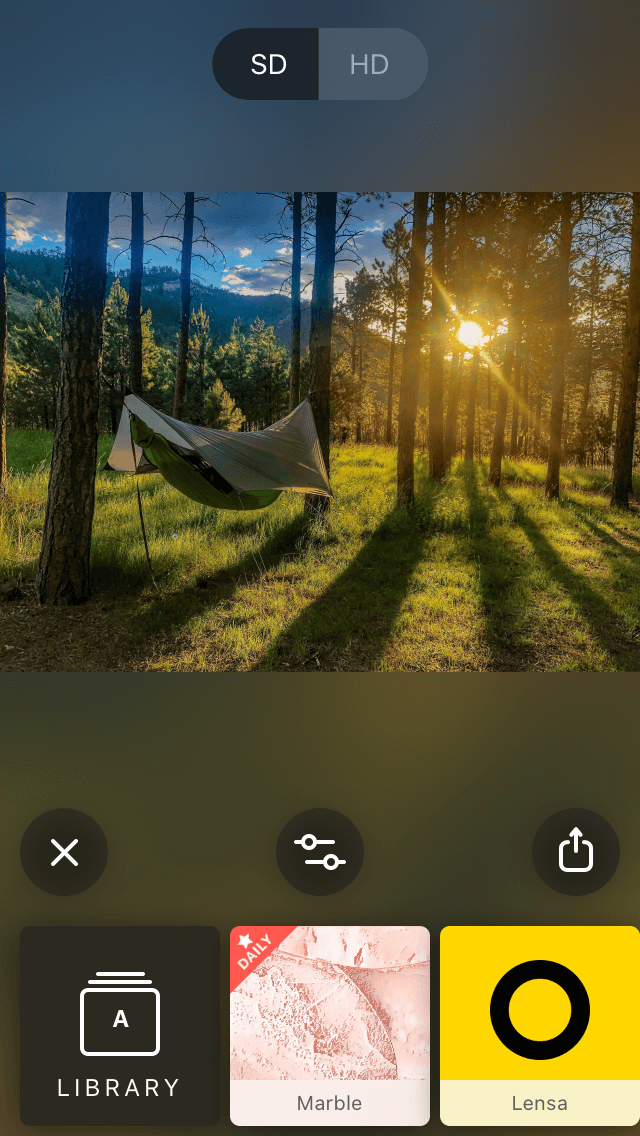
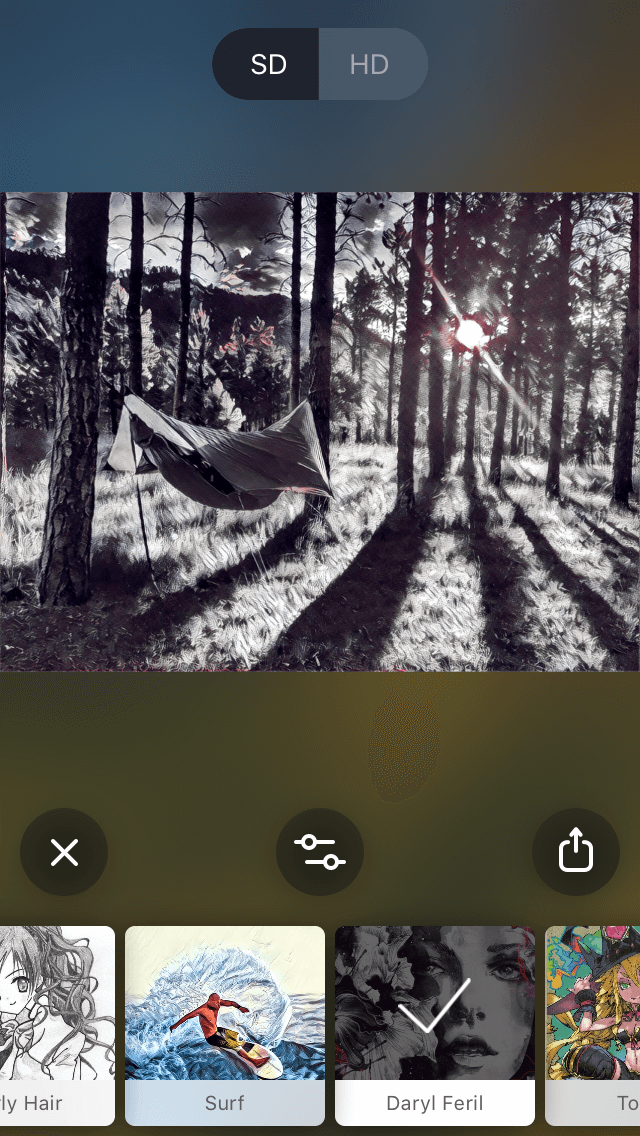
cum să faceți o fotografie care arată ca un desen
un alt mod de a experimenta conversia foto-desen este să utilizați aplicații care vă vor transforma automat fotografia într-o schiță atunci când faceți o fotografie. Această metodă vă oferă satisfacție instantanee și este excelentă pentru partajarea socială ușoară. Utilizați aplicația Mesaje iPhone sau Photo Lab pentru a face acest lucru.
transformă-ți fotografia într-un desen cu filtre de mesaje
știați că există un filtru ascuns în aplicația Mesaje a iPhone-ului dvs. care vă permite să faceți fotografii și selfie-uri și apoi să le transformați în schițe care arată ca desene de benzi desenate? E adevărat! Iată cum să le accesați.
- pe iPhone, deschideți aplicația Mesaje și tastați numele destinatarului către care doriți să trimiteți desenul.
- atingeți pictograma camerei pentru a crea imaginea.
- înainte de a face o fotografie, atingeți pictograma filtru, care arată ca trei cercuri conectate în culori diferite.
- Derulați prin filtrele din partea de jos a ecranului și alegeți Carte de benzi desenate.
- încadrați fotografia și atingeți butonul declanșator.
- atingeți pictograma săgeată pentru a trimite desenul foto.
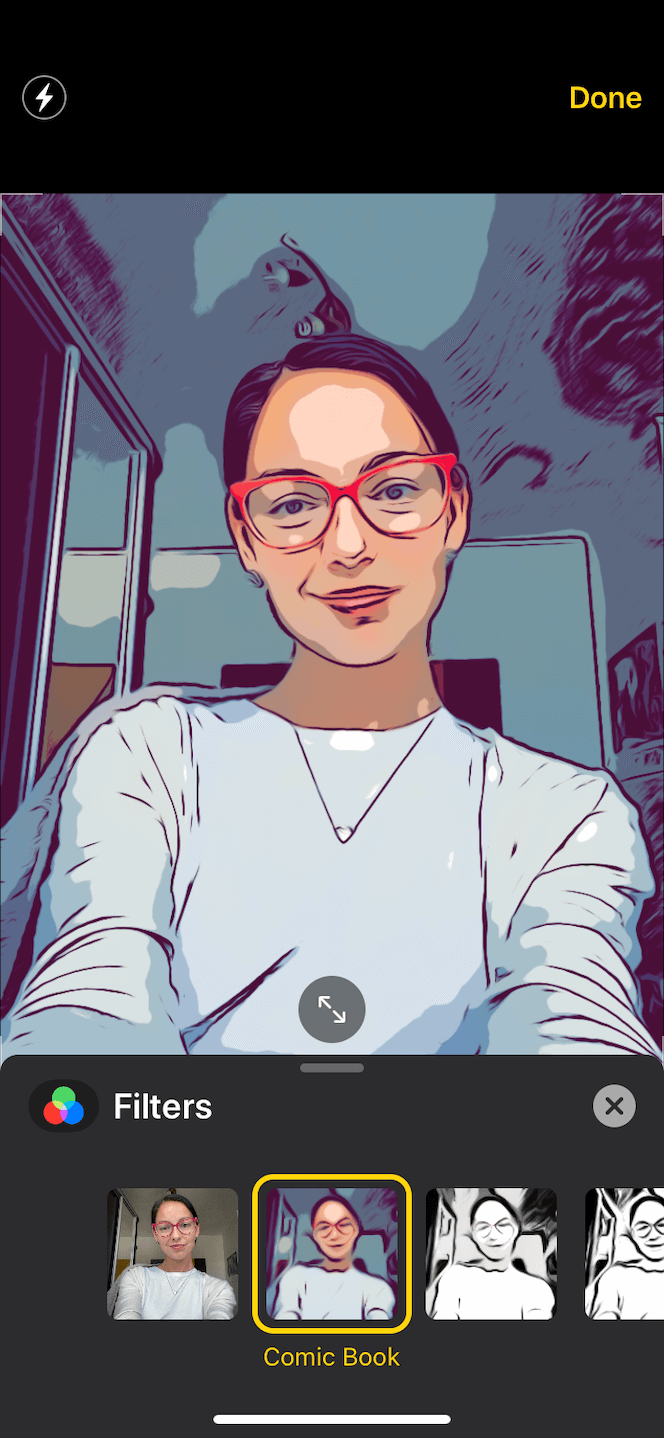
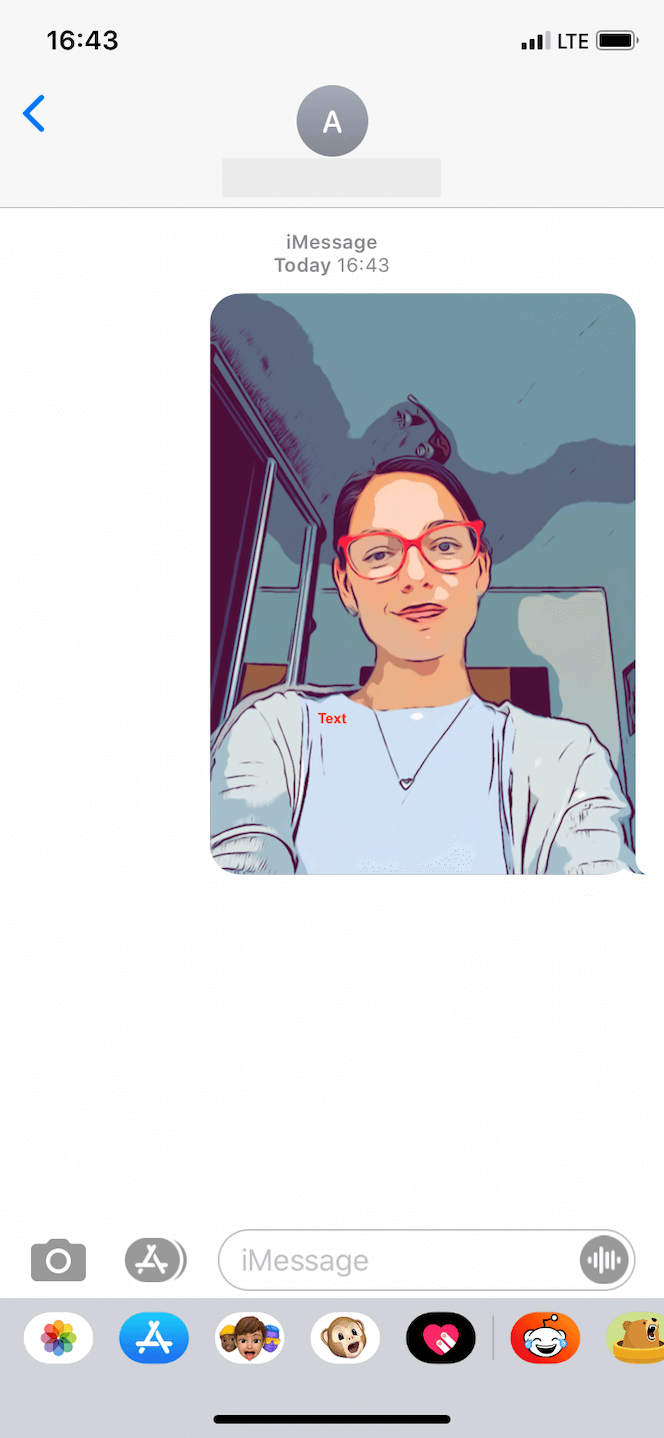
iOS vine cu mai multe instrumente de fotografie despre care s-ar putea să nu știți, așa că consultați ghidul nostru pentru editarea fotografiilor în fotografiile iPhone pentru a vedea ce altceva puteți face fără aplicații terțe.
transformați fotografia într-o schiță cu filtre Photo Lab
există câteva aplicații diferite care vă vor permite să aplicați filtrul de desen în ecranul camerei înainte de a face o fotografie. Ne place Photo Lab, deoarece este gratuit și ușor de utilizat. Cu versiunea gratuită, puteți aplica o varietate de caracteristici artistice, de la schițe simple la scene elaborate care vă vor face în totalitate fotografia. Dezavantajul este că versiunea gratuită include anunțuri, precum și un filigran pe fotografia finalizată. Versiunea pro este de 4,99 USD pe lună sau 9,99 USD pe an.
Iată cum să utilizați Photo Lab pentru a face o fotografie și a o transforma într-un desen.
- descărcați Photo Lab și deschideți-l pe iPhone.
- parcurgeți ecranul filtrelor disponibile. Filtrele premium vor avea cuvântul Pro în colț. Atingeți filtrul pe care doriți să îl utilizați.
- atingeți pictograma camerei pentru a deschide camera foto de laborator.
- încadrați fotografia și atingeți declanșatorul.
- atingeți Utilizați fotografia dacă sunteți mulțumit de imagine. În caz contrar, atingeți reluați.
- următorul ecran vă va permite să decupați fotografia sau să schimbați orientarea. Atingeți săgeata când ați terminat.
- va apărea un ecran de procesare, urmat de schița finalizată. De aici, puteți atinge pictograma + pentru a adăuga text. Unele filtre vă permit, de asemenea, să modificați rezultatele sau să transformați fotografia într-un GIF.
- în cele din urmă, atingeți pictograma Partajare din colțul din dreapta sus pentru a vă salva fotografia sau a o partaja pe rețelele de socializare.
- dacă aveți versiunea gratuită, puteți elimina filigranul atingând-o. Va apărea un meniu pop-up, care vă întreabă dacă doriți să vizionați un scurt videoclip sponsorizat pentru a elimina filigranul. Atingeți Da pentru a viziona videoclipul. Acum Puteți salva fotografia în desen fără filigran.
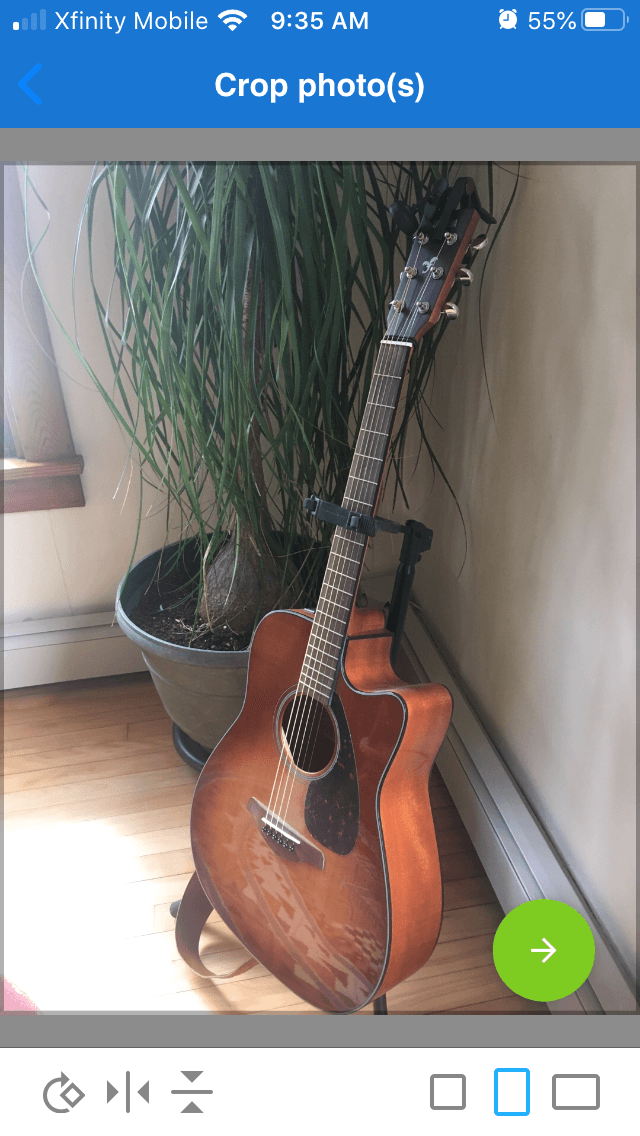
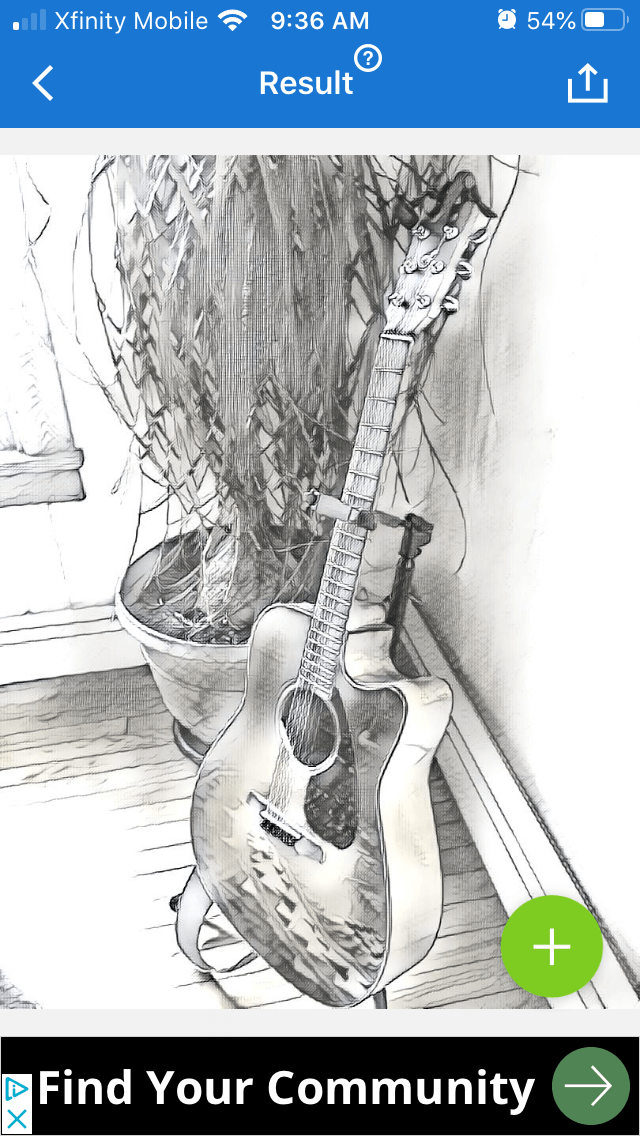
iPhone-ul dvs. poate face mult mai mult decât să facă fotografii frumoase. Fii creativ cu aplicații unice care îți vor permite să transformi imaginea într-un desen, pictură sau altă operă de artă digitală. Oportunitățile sunt nesfârșite, iar procesul este total captivant.